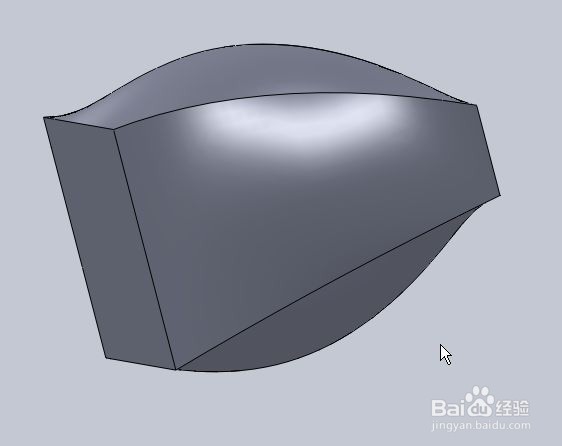1、新建一个零件模型,并以“前视基准面”为基准(图中红框),再建立两个(图中蓝框)间距为30mm(图中红色箭头所指)的基准面,如何做此基准面,可见以下的经验引用
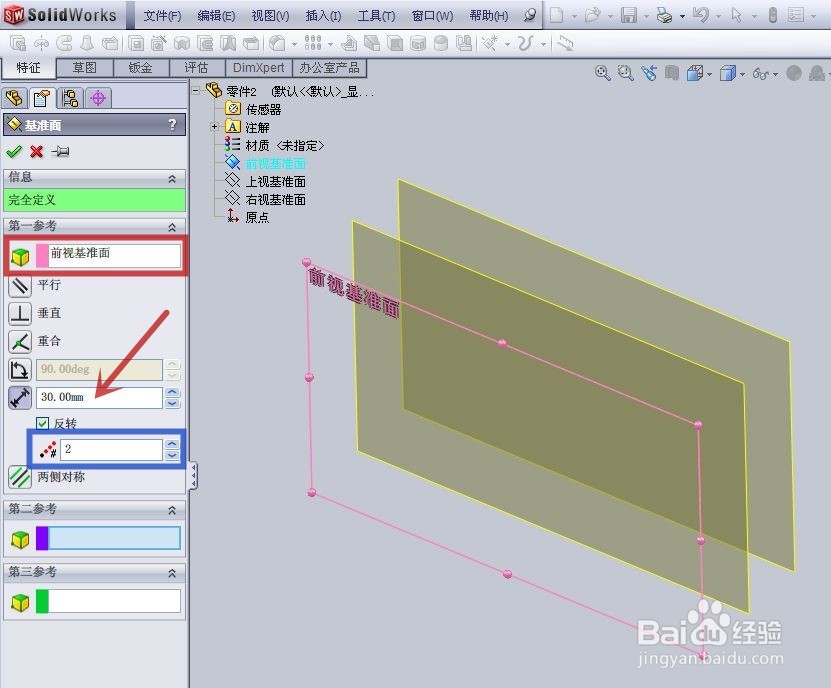
2、在“前视基准面”、“基准面1”、“基准面2”上分别绘制草图,标尺寸,进行完全定义草图

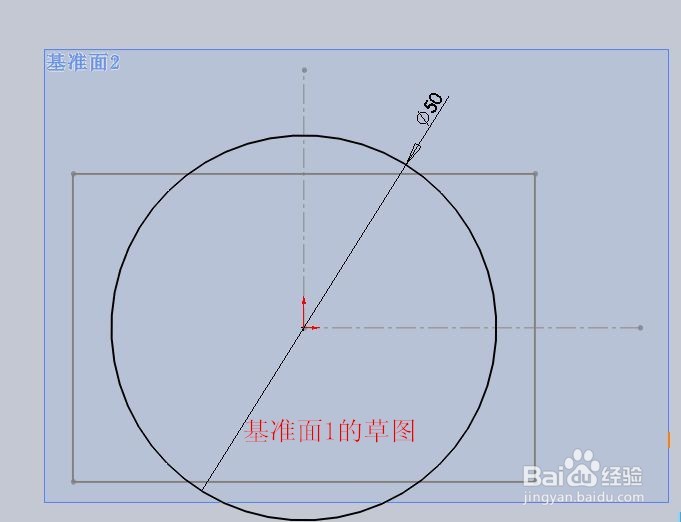

3、绘制完成后的三个草图关系如下图所示,其中的圆是处于三个草图的中间位置

4、再用鼠标左键单击“特征”工具栏(图中红框)中的“放样凸台/基体”(图中红色箭头所指)命令

5、在“轮廓”参数栏中选取刚才绘制的三个草图(图中红框),可见出现了黄色的预览零件模型,同时,每个草图上都有一个绿色的控制点(图中红色箭头所指)

6、通过鼠标左键拖动来移动草图上的控制点,使得模型进行相应的变化,当然模型会同时进行预览更新,我们以调整至下图所示的状态为例,点击“确定”按钮(图中红色箭头所指)

7、得到下图所示的放样拉伸模型完成